Как перенести вайбер с айфона на андроид?
Содержание:
- Порядок переноса Вайбера
- Возможные проблемы и их решение
- Смена номера и устройства
- Как правильно перенести Viber на другой телефон с контактами и чатами
- Для Android
- Как перенести Вайбер на другое устройство?
- Как перенести сообщения Viber на другой телефон?
- Создание резервной копии и настройка резервного копирования
- Как перенести музыку с Айфона на Андроид
- Как перенести Viber на новый смартфон
- Как перенести контакты с iPhone на Android
- Как восстановить в Вайбер переписку
- Перенос данных Вайбер на другой телефон
Порядок переноса Вайбера
То, что данные с Вайбера можно перенести на другое устройство под той же учетной записью, мы выяснили. Однако сделать это можно только при соблюдении определенных условий, без которых восстановление переписки будет невозможным. Ниже представлены два способа, применяемые с iPhone на Android.
 Порядок переноса Viber
Порядок переноса Viber
Создание резервной копии
Самым простым и удобным способом является создание резервной копии в Вайбере на Айфоне, то есть старом устройстве. Но вы должны знать, что Вайбер автоматически сам не сохраняет вашу переписку, если вы ранее не активировали данную функцию. Как работает функция автосохранения истории переписок:
- Вы заходите в приложение.
- Переходите в меню настроек через кнопку «Еще» внизу экрана.
- Выбираете «Учетная запись».
- В списке задач увидите кнопку «Резервное копирование».
Если данная функция активна и указан период регулярности обновления архива переписок – месяц, неделя, день, то значит, что вы в любой момент сможете восстановить данные из этой копии. Сделать это можно следующим образом:
- Вы скачиваете и устанавливаете приложение Вайбер на новое устройство Android.
- Открываете приложение и заходите в него под данными своей учетной записи – указываете номер мобильного телефона.
- Когда приложение загрузится, ваши чаты будут все пустые.
- Переходите в меню настроек через «Еще».
- Выбираете пункт «Учетная запись».
- Далее «Резервное копирование», «Восстановить».
- Ждете, пока выгрузится архив, и на главной странице «Чаты» сможете увидеть историю переписки с другими пользователями.
Восстановление сообщений на новом устройстве
Любой телефон iPhone требует подключения к аккаунту iCloud. Именно этот ящик является единственным, с которым сотрудничает компания Apple. Данные телефона регистрируются на этом сервере. Также на iCloud есть хранилище, куда можно синхронизировать необходимую информацию со смартфона, в том числе и историю в Вайбере. Чтобы потом воспользоваться этими данными на другом устройстве, например, на телефоне Android, заранее нужно настроить копирование в хранилище на действующем телефоном. Итак, перед тем как удалить Viber на Айфоне, проверьте выполнение следующих действий:
- Зайдите в «Настройки» на Айфоне.
- Перейдите в раздел «Пароли и учетные записи».
- Выбираете «iCloud».
- Опускаетесь вниз и переходите в iCloud Drive.
- Смотрите, активировано ли приложение Viber.
- Если напротив названия приложения рычажок светится зеленым, значит, данные с Вайбера архивируются в хранилище iCloud, а если нет, тогда активируйте.
Какой выход для нового телефона Android? Для переноса с Айфона на Андроид, истории Вайбер через облачное хранилище возможно, только если отправить заархивированную переписку на почту. Делается это также через Viber, «Настройки», «Учетная запись», «Резервное копирование» и «Отправить историю переписки». Нажимаете на эту кнопку и указываете адрес электронной почты. Других способов пока что еще не придумано. Несмотря на то, что такой заархивированный файл на почте нельзя перенести в Вайбер и отобразить переписку в чатах, но зато сможете отыскать важную информацию в сообщениях.
Возможные проблемы и их решение
Несмотря на простую процедуру сохранения переписок из Вайбера, некоторые пользователи сталкиваются с проблемами, у них не получается проделать подобную процедуру. С какими препятствиями вы можете столкнуться:
- Функция «Отправить историю сообщений» отсутствует.
- Не получается создать резервную копию.
Первый вид ошибки присущ тем пользователям, кто использует на устройстве последние версии Вайбера, так как в них разработчики решили исключить данную функцию, и она теперь недоступна
Если для вас такое условие является критическим и сохранение переписки жизненно важно, например, вы решаете рабочие моменты по Вайберу, тогда в качестве решения этой проблемы советуем вернуться к предыдущей версии приложения, но предварительно создайте резервную копию чатов, перед тем как удалите действующую версию с устройства. После установки старой версии, нажмите «Восстановить» резервную копию, чтобы все сообщения вернулись
Второй вариант не удается по причине отсутствия учетной записи облака в настройках телефона. Поэтому перед тем, как создать архив сообщений из Вайбера в хранилище, нужно перейти в «Настройки», далее «Учетные записи» или «Аккаунты» и добавить электронную почту Google для телефонов на Андроиде и iCloud – для Айфонов. Если у вас нет своего профиля в подобном аккаунте, то зарегистрируйтесь и внесите в «Настройки» свой логин и пароль, а после создайте через Вайбер резервную копию.
Смена номера и устройства
- Вставьте карту в любое устройство (не обязательно в старое, главное, чтобы вы могли принимать смс).
- Перейдите в настройки и выберите вкладку «Учетная запись». Нас интересует второй пункт меню — «Перенос на новые номер и устройство».
- Следуя подсказкам, сделайте копию своей базы сообщений и смените номер, к которому привязана программа.
- Следуйте инструкциям, приведенным в шаге 2 до завершения миграции аккаунта.
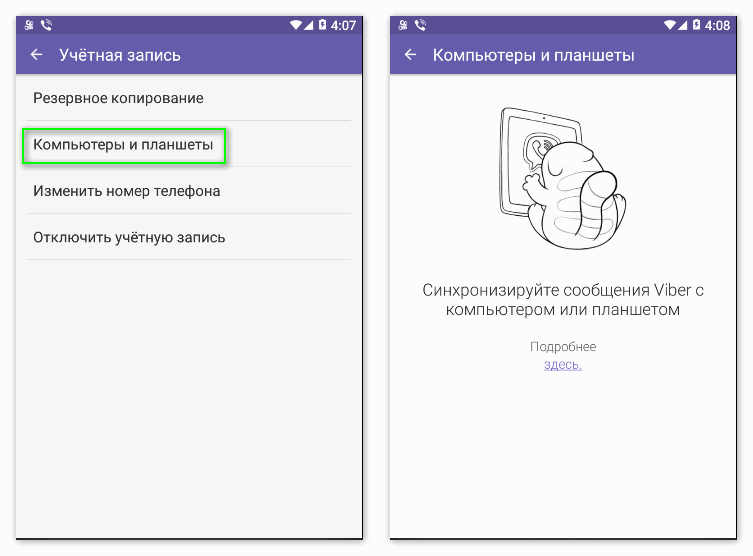
Если вы пользуетесь Viber на нескольких девайсах, то перед заменой номера удостоверьтесь, что везде установлена последняя версия программы, т. к., можно потерять часть данных.
При этом ПК не может быть основным, и на него невозможно поставить Вайбер без наличия основного мобильного девайса, с помощью которого осуществляется инициализация остальных.
Заключение
Мы разобрались в том, как перевести Вайбер на другой телефон без потери контактов и данных. Процесс очень прост, но какие бы манипуляции с аккаунтом вы не совершали, всегда первым действием должно быть создание архивной копии. Это сэкономит не только нервы, но и время на восстановление контактов в случае сбоя.
Как правильно перенести Viber на другой телефон с контактами и чатами
Развитие технологии способствовало тому, что производители регулярно выпускают новые смартфоны. Поэтому у потребителей постоянно появляются усовершенствованные модели девайсов. Их приобретение — это не только приятные события, но и неминуемые хлопоты.
Людям приходится синхронизировать контакты, перекидывать на только что купленные устройства все аккаунты и т.д. Поэтому их всегда интересует, как перенести Viber на другой телефон.
Кроме того, идеальным вариантом будет для каждого пользователя возможность прочитать старую переписку на только что купленном девайсе. Ведь она может представлять собой ценную информацию.
Для Android
Зачастую смена телефона предполагает перенос не только всех контактов с одного устройства на другое, но и восстановление всех приложений. Так уж получилось, что после установки Вайбера на новом смартфоне (даже с учетом того, что вы подключаете его к тому же номеру, к которому он был подключен на другом устройстве) переписки не сохраняются.
Способ 1. Со смартфона на компьютер
- Открываем приложение на смартфоне и заходим в меню. Для этого необходимо нажать на три полоски в левом верхнем углу или же провести пальцем слева на право.
- В меню мессенджера находим пункт «Настройки» и нажимаем на него.
- После чего заходим в раздел «Вызовы и сообщения».
- Нажимаем «Отправить историю сообщений».
- Ждем пока устройство создаст файл резервной копии.
- После этого нам необходимо выбрать кому и куда мы будем отправлять историю сообщений. Так как мы хотим осуществить перенос, то можно отправить её самому себе при помощи любого емейла (на примере gmail).
- Выбираем получателя или же сохраняем как черновик.
- На компьютере открываем полученный файл и распаковываем его. После чего сообщения появятся на устройстве.
Способ 2. Со смартфона на смартфон
Сейчас перенести на другой телефон историю сообщений в Viber значительно проще чем было раньше. Разработчики позаботились о том, чтоб пользователи не теряли свои чаты при переходе на другое устройство.
- Зайти в раздел «Настройки» в меню (аналогично с вышенаписанным).
- Заходим в «Резервное копирование».
- Чтоб появилась возможность резервного копирования сообщений необходимо подключиться к Google Диску. Для этого нажимаем на «Изменить настройки» в пункте «Нет подключения к Google Диску».
- Выбираем аккаунт, при помощи которого произойдет подключение и нажимаем «ОК».
- Разрешаем приложению управление данными на Google Диске.
- После правильного выполнения предыдущего пункта устройство автоматически возвращает в приложение и его пункт «Резервное копирование». Здесь нужно нажать на «Создать копию».
- Ждем пока приложение произведет создание.
- Далее загружаем Viber, устанавливаем и вводим данные на другом устройстве.
- Заходим в тот же раздел и подключаемся к Google Диску.
- Нажимаем «Восстановить».
- Подтверждение «Восстановить сейчас» приведет к восстановление всех текстовых сообщений приложения.
Способ 3. Сохранение медиафайлов
Предыдущие способы гарантируют только сохранение переписки, а вот медиафайлы при переходе на другое устройство могут быть потеряны
Зачастую именно данные файлы являются тем, что важно не потерять. В таком их необходимо сохранить отдельно
Для этого необходимо:
- Открыть файловый менеджер устройства.
- Найти в нем папку «Viber».
- В ней находится папка «media», в которой расположены все медиафайлы приложения. Они рассортированы в 3 соответствующие папки.
- Любым из способов сохраняем/переносим файлы (или сразу папки) на другое устройство:
- При помощи копирования файлов через USB-кабель;
- Отправка файлов/папок по почте;
- Отправка файлов по Bluetooth/TeamViewer.
Однако стоит учесть, что перенос данных файлов не гарантирует их восстановление в диалогах. Тем не менее — важные фото, видео, аудио не будут потеряны.
Как перенести Вайбер на другое устройство?
Если вы покупаете новый гаджет, естественно, что вы пожелаете сохранить всю информацию со старого телефона, чтобы использование мессенджера было как можно более комфортен. Поэтому разработки предусмотрели данный момент.
Сама утилита устанавливается на мобильное устройство, не на сим-карту, однако к ней привязывается софт. Поэтому активировать приложение невозможно, если отсутствует мобильный номер. Чтобы перенести Вайбер на новое устройство, следует выполнить следующие операции:
- вставить в новое устройство именно ту сим-карту, к которой привязано приложение;
- скачать приложение заново и запустить его;
- указать информацию, указанную при первой регистрации.
Все контакты автоматически будут отображены в соответствующем разделе приложения. Однако таким образом не будет сохранена старая переписка.
Как перенести сообщения Viber на другой телефон?
После покупки нового телефона или замены текущего у многих пользователей начинаются заботы. В большинстве случаев они связаны с переносом личной информации на устройство. В случае с большинством сервисов все просто — достаточно выполнить вход со своего аккаунта. Однако сталкиваясь с тем, как перенести историю Вайбер на другой телефон, появляются нюансы.
История сообщений в Viber для многих важна, поскольку в старых письмах может содержаться важная информация. Так что этот вопрос волнует многих. Однако выполнить перенос нетрудно, достаточно придерживаться приведенной ниже инструкции.
Создание резервной копии и настройка резервного копирования
Мессенджер самостоятельно не сохраняет ваши драгоценные переписки, не восстанавливает их. Но, можно вручную создать резервную копию, настроить автоматическое резервное копирование данных один раз и больше не беспокоиться. Создать резерв могут обладатели iPhone и любых Android-устройств.
Можно сохранить лишь те данные, которые имеются прямо сейчас. Когда вы создадите новую копию данных, старая удалится сама.
Достать из резервной копии возможно только текстовые сообщения и список паблик аккаунтов, на которые вы были подписаны. Личные фото, видео сохраняйте в памяти устройства.
Создание резервной копии переписок на Android
Убедитесь, что у вас самая новая версия приложения, и следуйте простой инструкции. Сначала удостоверьтесь, что вашему аккаунту в Viber открыт доступ к облачному хранилищу. В Android — это Google Drive.
Для этого выполните два шага:
- нажмите на сообщение о Google диске;
- выберите или войдите в учетную запись, для резервных копий.
Уже после этого спокойно выполняйте следующее:
- Зайдите в мессенджер (Viber).
- Перейдите к экрану «Еще«.
- Выберите раздел «Учетная запись» в списке настроек.
- Перейдите во вкладку «Резервное копирование«.
- Кликните по кнопке «Создать копию» и дождитесь окончания.
Теперь нужно настроить автоматическое резервное копирование, чтобы каждый раз не обращаться к этой процедуре. Перейдите туда же, где вы создали копию и совершите 2 простых действия:
- вместо «Создать копию» нажмите «Создавать резервную копию«;
- настройте частоту автообновления истории переписок.
Создание резервной копии переписок на iOS
Опять же, необходим доступ к облачному хранилищу. У iPhone — это iCloud. Вот как этот доступ обеспечить:
- Откройте системное приложение “Настройки”.
- Перейдите по вкладке iCloud и войдите в свой аккаунт.
- Выберите настройку “iCloud Drive” и активируйте его.
- Отыщите Вайбер в появившемся списке приложений и откройте доступ.
Подготовка произведена. Далее все очень просто:
- Перейдите к экрану “Еще”.
- Выберите раздел «Учетная запись» в списке настроек.
- Перейдите во вкладку «Резервное копирование«.
- Нажмите на кнопку «Создание резервной копии» и дождитесь окончания.
- Можете выбрать частоту обновления: каждую неделю или месяц.
Как перенести музыку с Айфона на Андроид
После перехода с iPhone на Андроид вы можете перенести музыку по старинке, вручную с телефона на телефон или телефон-компьютере-телефон. Тем не менее, проще просто загрузить свои треки в Google Play Музыка. Но, здесь обязательное условие — вся ваша музыкальная коллекция есть на компьютере.
Предположим, вы используете iTunes, понятно по-чему. Обязательно зайдите в iTunes и скачайте все треки купленные на iPhone на медиатеку iTunes.
После этого просто используйте Google Music Manager для загрузки всей музыки в Google Play Музыка. В последствии она будет синхронизирована с телефоном Андроид, но помните, что для воспроизведения будут использоваться интернет трафик. Лучше заранее скачивать песни, которые вы хотите слушать в офлайн режиме.
- Скачайте на свой компьютер.
- Установите и запустите программу.
- Во время ее настройки появится опция «Загрузить музыку в Google Play«.
- Выберите iTunes и завершите настройку.
- Займитесь своими делами, пока программа переносит все песни в Google Play Музыка.
Как перенести Viber на новый смартфон
Перенести приложение на новый смартфон можно, просто взяв и заново скачав его, а вот как сделать так, чтобы на новом устройстве отразилась вся прежняя переписка и действующие группы? Ознакомьтесь с привычным способом переноса данных Вайбера на другой телефон, в зависимости от вашего устройства.
На устройствах с Андроид
Нет ничего сложного, чтобы скопировать переписку на одном смартфоне Андроид и перенести информацию в подобном порядке на новый телефон, тем более что такая функция уже встроена в мессенджер. Она называется «Резервное копирование». Что от вас нужно сделать? Перед тем как удалить Viber на старом телефоне и установить его на новом, выполните поочередно такие действия:
- Открываете приложение Вайбер.
- Внизу экрана переходите в раздел «Еще».
- Выбираете «Настройки», далее «Учетная запись».
- Вверху сразу увидите пункт «Резервное копирование», нажимаете на него.
- Внизу будет доступна опция периодичность обновления копии – выбираете день.
- Далее нажимаете «Создать копию».
Функция резервного копирования доступна для всех мобильных версий Вайбера старше 7.0. Поэтому если у вас не получается отыскать подобный пункт в настройках, сначала обновите приложение.
После того как вы нажмете «Создать копию», на экране начнется загрузка вашей истории сообщений в архив. По завершению вы увидите размер копии и дату создания. Чаты с мессенджера под вашей учетной записью будут сохранены в облачном хранилище Google, под данными электронной почты. Если при создании копии на экране появится предупреждение о необходимости добавить Google-аккаунт, куда отправится архив Вайбера, то сначала вам нужно войти с телефона в «Настройки», в меню с данными аккаунтов, добавить Google (логин и пароль почты) или сначала зарегистрироваться, а потом добавить.
Перенести Viber на устройствах с iOS
На устройствах с iOS
Процедура переноса данных Вайбера с Айфона на новое устройство практически ничем не отличается от других операционных систем. Перед тем как перенести переписку, сначала нужно ее сохранить на старом телефоне. Делается это следующим образом:
- Открываете Вайбер.
- Внизу на панели справа есть кнопка «Еще», переходите в нее.
- Далее открываете пункт «Настройки», «Учетная запись».
- Переходите в «Резервное копирование».
- Внизу нажимаете «Создать копию», а перед этим чуть выше выбираете периодичность сохранения данных – день.
- Подтверждаете свое действие, и копия через несколько секунд будет создана.
Архив всех чатов с Вайбера хранится в облачном хранилище iCloud. Смартфоны на операционной системе iOS регистрируются на данном портале. Поэтому если ранее вы не создали учетную запись в iCloud и не подвязали ее к своему телефону, то перед резервным копированием сначала нужно проделать данное действие. Когда зарегистрируетесь на сервере iCloud, перейдете в «Настройки» на телефоне и в пункте «Профили и пароли» добавите учетную запись iCloud.
Резервная переписка с Вайбера не занимает места на смартфоне, а хранится в облаке. Это очень удобно и при этом память устройства не засоряется.
С компьютера на смартфон
Чтобы перенести Viber на смартфон с компьютера, необязательно настраивать резервную копию, так как приложение на телефоне автоматически синхронизируется с десктопной версией (с компьютерной) и вся переписка, история звонков и медиафайлы отображаются одновременно на двух устройствах. Для настраивания такой функции необходимо:
- Скачать и установить компьютерную версию на свой ПК или ноутбук.
- Установить и запустить приложение.
- На экране появится вопрос «Есть ли у вас Viber на телефоне», отвечаете «Да».
- Далее вписываете свой номер телефона, за которым зарегистрирован Вайбер на телефоне и указываете страну.
- На экране появляется QR-код, который нужно отсканировать с мессенджера на телефоне, после чего два устройства сопрягаются, и синхронизируется вся переписка, настройки, список контактов, вызовы.
Если в телефоне у вас не включается камера для сканирования QR-кода или он отсутствует на компьютере, то обновите приложение до последней версии и повторите попытку. Компьютер автоматически привязывается к смартфону с такой же учетной записью, и далее вы можете произвести сохранение резервной копии для переноса на другое устройство с компьютера.
Как перенести контакты с iPhone на Android
Первое, что нужно сделать при переходе с iPhone на Android, — это перенести контакты. Насколько прост этот процесс, во многом будет зависеть от ваших предыдущих практик синхронизации контактов. Вы синхронизируете свои контакты с учетной записью Google? Если это так, то получить контакты на новом Android-смартфоне очень просто! Все, что вам нужно сделать, это ввести данные своей учетной записи Google. Все сохраненные номера будут автоматически загружены.
Однако, если вы не синхронизируете контакты с Google, вам придется немного потрудиться. Самый простой способ — использовать iCloud для получения файла .vcf, а затем импортировать его на свой телефон Android (или в Google Контакты). Вот как это сделать:
Как скачать .vcf файл контактов
- На iPhone перейдите в приложение «Настройки», а затем в свой профиль.
- Коснитесь iCloud и включите Контакты. Вскоре ваши контакты будут загружены в облачные сервисы Apple.
- С помощью браузера перейдите на iCloud.com и войдите со своим Apple ID.
- Выберите Контакты, а затем щелкните значок шестеренки в нижнем левом углу.
- Щелкните Выбрать все.
- Снова нажмите шестеренку и выберите «Экспорт vCard». Когда файл .vcf загрузится, вы можете импортировать этот файл в свои контакты Google или прямо на свой телефон.
Как импортировать контакты в Google Контакты
- Перейдите на сайт contacts.google.com и нажмите «Импорт» , затем «Перейти к старым контактам» .
- Нажмите кнопку «Еще» и выберите «Импорт» .
- Выберите файл, и все готово.
Как импортировать контакты в телефон Android
- Перенесите файл .vcf в свой телефон любыми способами, например с помощью карты microSD или подключив телефон к компьютеру.
- Откройте приложение «Телефон» и нажмите кнопку меню.
- Найдите вариант для импорта/экспорта. Его местоположение будет зависеть от программного обеспечения вашего телефона.
- Выберите файл и ждите пока закончиться импорт.
Кроме того, вы можете переносить контакты с iPhone на Android с помощью Google Контакты. Люди могут подумать, что синхронизация с Google Контактами — это эксклюзивная функция Android. Это не так, но для этого нужно немного повозиться с настройками. Покажем, как это делается.
Как перенести контакты с iPhone на Android с помощью Google Контакты
- На iPhone откройте приложение «Настройки».
- Перейдите в Учетные записи и пароли.
- Нажмите «Добавить учетную запись«.
- Выберите Google и войдите в учетную запись Google, которую вы будете использовать со своим новым телефоном Android.
- Включите переключатель «Контакты» .
- Нажмите «Сохранить» .
- Теперь контакты будут автоматически синхронизироваться с вашего iPhone в облаке. Они также будут синхронизироваться с вашим устройством Android.
Полное руководство: как перенести контакты с iPhone на Android
Как восстановить в Вайбер переписку
Программа Viber предоставляет большие возможности по коммуникации с другими людьми не только посредством звонков, но и благодаря переписке в чате. Естественно, что иногда в силу тех или иных причин, например потеря телефона или случайное удаление истории сообщений нужно восстановить в Вайбере переписку.
Вынуждены вас разочаровать – восстановить переписку в Вайбере невозможно, если вы до этого не предпринимали никаких действий по ее сохранению. Дело в том, что история переписки хранится только на вашем смартфоне или устройстве (компьютере, планшете и т.д.), которым вы пользуетесь, а не на серверах компании. По этой причине – если приложение используете только на смартфоне – восстановить переписку не получиться. Единственный выход это попросить человека, с которым вы переписывались, прислать вам историю сообщений.
Более подробно расскажем, о том:1. Где вайбер хранит переписку и как ее перенести на новый смартфон.2. Как в Вайбер восстановить переписку на смартфоне.3. Сохранение сообщений при помощи Backup Text for Viber.
Где вайбер хранит переписку и как ее перенести на новый смартфон.Часто при покупке нового смартфона хочется перенести на него историю сообщений с Вайбера.
Первый способ:
-
Запускаете Вайбер на старом смартфоне.
- Заходите «Настройки» — «Резервное копирование».
Нажимаем «Создать копию». Копия будет создана и помещена на «Google Диск».Программа на данный момент умеет сохранять копию только на Google Диск, поэтому предварительно нужно настроить или создать аккаунт в Google. Если у Вас несколько, то выберите из списка нужный.
У меня он один, поэтому только соглашаюсь с запросом на доступ.
На новый смартфон переставляете Сим-карту, устанавливаете Вайбер.
Запускаете Вайбер, заходите «Настройки» — «Резервное копирование».
Нажимаете «Восстановить».
Вот и восстановились все текстовые чаты.
Выбираем управление приложениями и в конце списка (нужно прокрутить полосу прокрутки) и увидим, что программе было выделено для архивов часть пространства.
Второй способ трудоемкий и потребует от вас немного умений обращаться со смартфоном и затрат времени, но гарантирует полное копирование данных.
Нам понадобиться приложение для смартфона Titanium Backup, устанавливаем и делаем при помощи его резервную копию на старом телефоне. Подробно показано на видео, как пользоваться программой. Устанавливаем Viber на новый смартфон и активируем, затем выключаем интернет. На статором телефоне нужно перейти в папку TitaniumBackup (обычно она расположена на карте памяти) находим файл com.viber.voip-XXXXXXXX-XXXX.tar.gz
Если файл не один такого вида, обращаем внимание на первые цифры в названии они обозначают дату создания резервной копии. Открываем архив, переходим в папку datadatacom.viber.voipdatabases (нужен проводник с root правами)и находим файлы: viber_data и viber_messages
Копируем со старого смартфона два этих файла в память нового телефона datadatacom.viber.voipdatabases Включаем интернет. Запускаем вайбер и радуемся полученному результату.
Примечание: если в результате восстановления истории сообщений в Вайбере не все контакты отображаются, нажмите на «Все контакты», потом назад и пролистайте вниз, должны появиться те контакты, которые пропали.
Как в Вайбер восстановить переписку на смартфоне.
Штатные возможности программы имеют функцию экспорта переписки для последующего ее сохранения.
Запускаем Вайбер и переходим в меню «Настройки»
Нужно отметить, что история с Вайбера экспортируется в текстовые файлы и их можно только прочитать. Импортировать ее назад в Viber к сожалению на сегодняшний день не представляется возможным.
Сохранение сообщений при помощи Backup Text for Viber.Более гибкими настройками и большими возможностями обладает программа Backup Text for Viber. Приложение имеет интуитивно понятный интерфейс и проблем с работой с ним не возникнет.
- Устанавливаем Backup Text for Viber с Google Play и запускаем.
Делая периодически резервные копии важных вам сообщений, вы всегда сможете восстановить в Вайбере переписку.
Это Интересно: У дороги на посту стоят два часовых. Один смотрит в одну сторону дороги, а другой — в противоположную, но при этом они видят друг друга. Как такое может быть? Варианты с отражениями и т.п. — исключены.
viberfun.ru
Перенос данных Вайбер на другой телефон
В этой статье вы сможете узнать, как перенести Вайбер на другой телефон с помощью использования специальных программ или аккаунта Gmail. Эта процедура поможет продолжить использование старой учетной записи и вместе с тем сохранить все переписки.
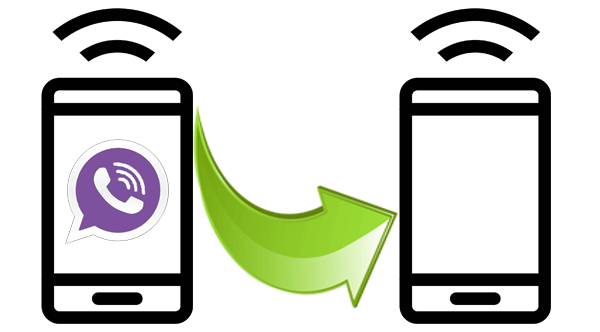
Способ 1: Использование стандартных средств
Данная процедура осуществляется посредством использования облачного хранилища Google Диск, которое должно быть установлено на двух смартфонах с операционной системой Андроид. При выполнении этой операции происходит перенос только текстовой информации, которая была в переписке. Это означает, что все данные, к которым можно отнести медиафайлы, контакты и историю вызовов, утрачиваются.
Алгоритм переноса диалогов из Вайбера на другой телефон состоит из следующих этапов:
- Зайти в настройки мессенджера.
- Открыть вкладку «Учетная запись«.
- Выбрать группу «Резервное копирование«, а после этого настроить подключение к облачному хранилищу.
- Выбрать аккаунт, который активирован на устройстве и привязан к актуальной электронной почте. Если учетной записи, которую необходимо скопировать, нет в списке, то нужно просто добавить новый профиль посредством входа в Gmail.
- Затем нужно выбрать «Создать копию» и подождать. Время, требующееся для переноса данных, зависит от объема копируемых материалов.
- На новом смартфоне нужно установить последнюю версию мессенджера, выполнить стандартную процедуру входа с помощью действующего номера. Затем зайти в настройки учетной записи и в группе «Резервное копирование» выбрать вкладку «Восстановить«.
- Процесс восстановления всех данных из резервной копии запустится автоматически.
- После его завершения все переписки вновь появляется в новом смартфоне нужно. При использовании такого переноса данных из Андроида на Андроид сохраняются текстовые сообщения и стикеры.
Воспользоваться таким способом можно также при случайном удалении диалога или сбросе учетной записи на одном из смартфонов.
Способ 2: Утилита Titanium BackUp
С помощью утилиты Titanium BackUp можно выполнить наибольшее по объему копирование данных благодаря созданию резервной копии всех данных, сохраненных в учетной записи. С помощью этой программы можно архивировать всю информацию, сохраненную в мессенджере, а после — распаковать ее на другом телефоне без необходимости установки утилиты.
Выполнение процедуры состоит из следующих этапов:
- Открыть программу Titanium BackUp и перейти во вкладку «Резервные копии«.
- Найти в списке Вайбер и кликнуть на него.
- В появившемся диалоговом окне выбрать кнопку «Сохранить» и дождаться завершения операции.
- Установить Titanium BackUp на новый смартфон.
- С помощью облачного хранилища Google, компьютера или флэш-карты перенести папку из одного смартфона на другой в общий каталог всех медиа-файлов.
- После этого открыть утилиту на новом смартфоне, перейти в группу «Резервные копии» и в списке выбрать Вайбер, в котором будет перечеркнуто наименование.
- Нажать кнопку «Восстановить«.
- В появившемся диалоговом окне выбрать «ПО + данные«.
После окончания переноса данных в основном меню телефона вы сможете увидеть ярлык Вайбера, а при открытии не требуется вход в аккаунт с помощью номера телефона, так как все данные были сохранены в резервной копии вместе со всеми настройками и переписками.








